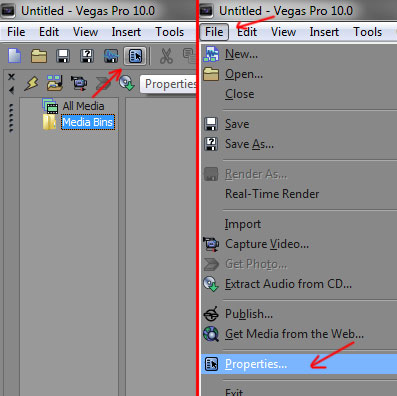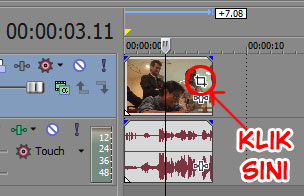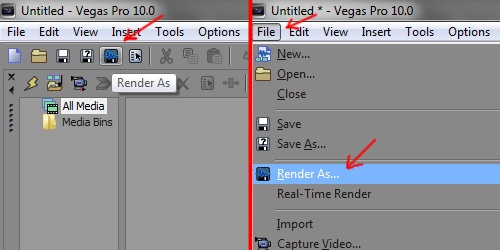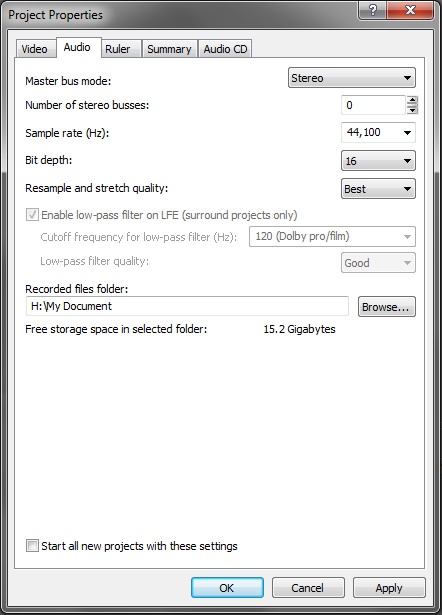
Sesi kali ini ringkas sahaja.
Walaupun ini merupakan langkah pertama yang perlu dibuat sebelum menggunakan Sony Vegas, tapi selalunya boleh sahaja Skip kerana tidak terlalu penting kecuali beberapa Setting.
Properties juga kadang-kadang menjadi rujukan kepada proses mengedit video seterusnya, termasuklah proses render. Kesilapan pada Properties boleh mencacatkan rupa video anda.
1. Sebaik sahaja membuka Sony Vegas, terus klik pada Properties.
Ada 3 cara:
- Gunakan butang dalam toolbar di bahagian atas Sony Vegas.
- Buka File –> Properties
- Alt + Enter
2. Tab yang penting hanya 2; Video dan Audio. Tab lain boleh diabaikan atau sekiranya anda inginkan tambahan, saya cadangkan anda turut melihat tab Summary.
Paparan sebaik sahaja membuka Properties sepatutnya adalah tab Video.
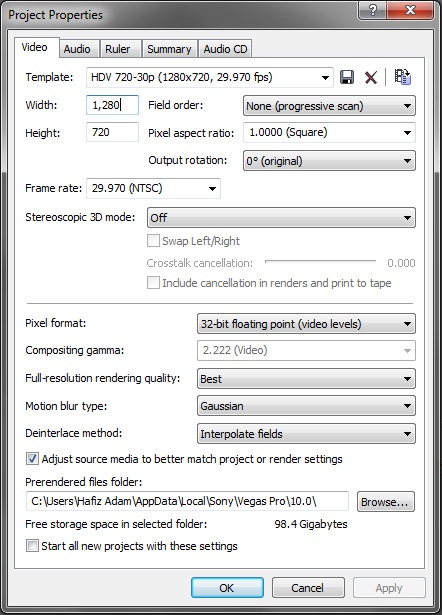
Cadangan setting:
Width: 1280
Height: 720
Field Order: None (progressive scan)
Pixel Aspect Ratio: 1.000 (Square)
Frame Rate: 25.00 (PAL) atau 29.970 (NTSC)Full-resolution rendering quality: Best
Deinterlace method: Interpolate
Width/Height boleh diubah mengikut kesesuaian. Rujuk Tambahan pada akhir entry ini.
3. Tab seterusnya adalah Audio
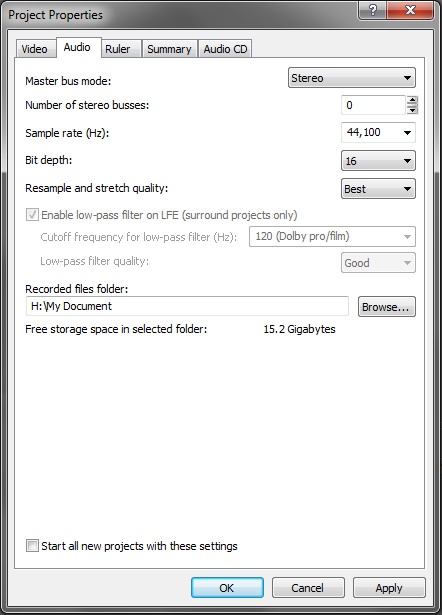
Biasanya setting asal sudah memadai, tapi anda boleh tukar Master Bus Mode kepada 5.1 Surround atau Stereo.
Setting biasa adalah Stereo; jarang menimbulkan masalah dan memudahkan proses edit. Setting Stereo menjadikan semua video yang dimasukkan ke dalam Sony Vegas menggunakan audio Stereo walaupun sebenarnya video tersebut dirakam dengan 5.1 Surround. Lihat perbezaan mereka di bawah:
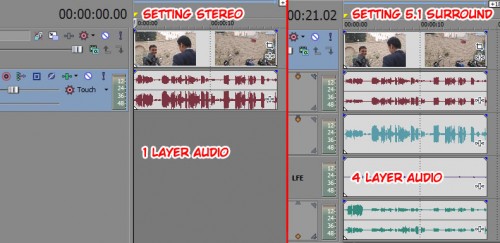
Walaupun kadang-kadang anda boleh menggunakan setting 5.1 Surround untuk manual control yang lebih, tapi untuk pengguna biasa, setting Stereo lebih memudahkan dan tidak serabut terutamanya apabila anda menggunakan footage dari pelbagai sumber yang tidak konsisten (camcorder + youtube + facebook).
4. Sebelum klik OK dan memulakan kerja projek anda, saya sarankan anda tick pada Start all new project with these setting supaya tidak perlu lagi mengulang perkara yang sama pada masa akan datang.
Tambahan:
Width/Height untuk video HD adalah 1280×720. FullHD adalah 1920×1080. Namun begitu sekiranya komputer anda tidak berkemampuan, saya sarankan anda menggunakan setting SD:
- 640×360
- 704×396
- 720×405
Semua nombor ini adalah Widescreen 16:9. Sekiranya anda tidak sukakan Widescreen, cuba 4:3 – 640×480.
Perbezaan dimensi ini kadang-kadang mempengaruhi jenis render, selain daripada itu insyaAllah tiada masalah.
Antara setting yang penting adalah Deinterlace method. Setting ini akan menjadikan video anda Deinterlaced (Progressive). Anda boleh melihat perbezaan video yang Interlaced dan Deinterlaced di Wiki. Walaupun terdapat kaedah Blend, tapi Interpolate lebih baik kerana tidak menjadikan video tersebut blur.
Properties setting ini juga akan mempengaruhi jenis video yang anda gunakan. Sebagai contoh: Anda menggunakan setting widescreen, tapi video yang bakal anda guna dirakam menggunakan kamera biasa, 4:3, atau anda menggunakan gambar kaku, maka bagaimana menghasilkan video yang baik? Saya akan terangkan dalam Tips seterusnya.